overlay Blend Mode (suprapunere)
Mai devreme ne-am uitat la modul de amestecare „Multiply“ (Multiply). care întunecă imaginea, este excelent pentru a restabili umbre și alte fotografii de fixare supraexpusă. Am considerat modul de amestecare
"Ekran" (Screen). care luminează imaginea, și este ideal pentru creșterea luminozității nuanțe deschise.
În acest articol vom lua în considerare modul de „Suprapunere“ (Suprapunere). care, pe de o parte, ea ascunde fotografia întunecată și, în același timp lightens zonele de lumină.
Așa cum am văzut în pilot al acestei serii, impunerea unor „suprapunere“ modul (Suprapunere) inclus în grupul de contrast, împreună cu alte moduri de amestecare, cum ar fi Soft Light (Soft Light), Hard Light (Hard Light), lumina strălucitoare (Vivid Light) și așa mai departe. Fiecare dintre aceste moduri de amestecare concepute pentru a îmbunătăți contrastul imaginilor, precum și utilizarea modurilor de amestecare este de departe cel mai popular și utilizate în mod obișnuit metoda, care cu siguranță trebuie să știe pentru toți utilizatorii de Photoshop.
Să folosim un simplu hârtie cu două straturi, iar acum, în acest moment pentru a înțelege principiul „suprapunere“. strat de fundal inferior în documentul umplut de culoare albastru solid și stratul de deasupra este format din gradientului alb-negru și trei orizontale situate sub pătrate, negru, alb și fundal gri a acestui strat - transparent:
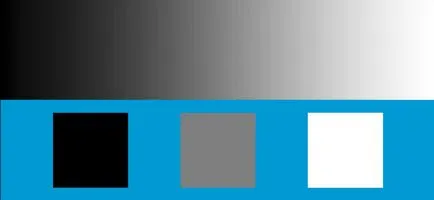
Panourile sunt straturi de hârtie este după cum urmează, nota că, în prezent Blend Mode cu un gradient și pătrate este setat la „Normal“ (Normal):

Îmi aduc aminte că, atunci când se schimbă la „Multiply“ modul de suprapunere topsheet toți pixelii din stratul superior a devenit mai întunecat. Zonele albe au fost scoase din vedere, zonele negre rămân neschimbate, iar restul este amestecat cu o culoare albastră solidă a stratului de fundal. care ne-a dat un rezultat mai întunecat.
Când ne-am schimbat modul de stratul de sus pentru a „ecran“ (Screen), toate punctele de imagine devin mai luminoase. zone negre ale stratului superior dispar, zonele albe au rămas neschimbate, iar restul este amestecat cu o culoare albastră solidă a stratului inferior și să devină mai ușoare.
amestecare modul „suprapunere“ (Overlay) multiplică zonele întunecate și luminoase ale stratului, în aplicarea acesteia zonele întunecate mai întunecate și zonele luminoase devin mai usoare. Toți pixelii disponibili pe stratul, culoarea care este de 50% gri (adică, intermediar între negru total și alb plin) dispar complet din punct de vedere.
Acest efect crește contrastul imaginii, motiv pentru care aplicarea „suprapunere“ este folosit cel mai des atunci când editarea fotografiilor mult mai estompate. Să vedem ce se întâmplă în exemplul nostru, atunci când am schimba modul de amestecare a straturilor superioare la „overlay“:
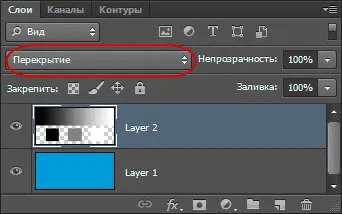
Spre deosebire de primele două moduri, luminozitatea culorilor finale imagine atunci când se utilizează „Suprapuneri“ se calculează separat pentru un tonuri de luminozitate de mai sus 128 și tonuri cu o luminozitate mai mică sau egală cu 128. Aceste două formule, unde i - inferior luminozitatea (corectat) strat, k - strat de ajustare luminozitate, S - luminozitatea imaginii finale:
Vedem că 50% din piața gri, împreună cu un teren în centrul gradientului între alb-negru, complet dispărut din vedere. Toți pixelii din stratul superior, care au fost mai închisă decât 50% gri, a devenit chiar și mai întunecat și toți pixelii care erau mai ușoare decât 50% gri, a devenit chiar mai luminos. Iată cum exemplul nostru acum arata ca:
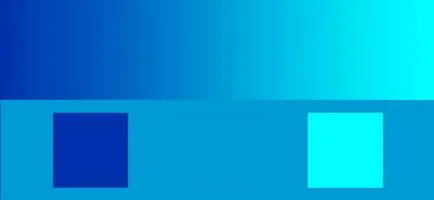
Ceea ce este ciudat este faptul că, după cum probabil era de așteptat, pătrate alb-negru, împreună cu zonele negre și albe ale gradientului vor rămâne neschimbate, deoarece acest mod multiplică zonele întunecate și luminoase ale imaginii. După aplicarea inmultirii „zonele negre sunt negre, iar aplicarea“ Screen „zone albe rămân albe. Cu toate acestea, vom vedea în acest document de mai sus, nu este așa. Pătratul negru și negru, a părăsit terenul în stânga gradientul este de fapt un pic luminat și a devenit pătrat albastru și alb, întuneric și zona albă spre dreapta gradientului de mai multe întunecat și a devenit albastru deschis. deci ce sa întâmplat aici?
Aceasta se numește „favoritism“. La aplicarea „suprapunerilor“ este o prioritate pentru stratul Photoshop`a sau straturilor situate sub pat, la care „suprapunere“.
În cazul nostru, Photoshop dă valoarea minimă a stratului superior cu gradient și pătrate, adică stratul care este aplicat în modul de suprapunere și, în consecință, o mai mare importanță este atașat la stratul de fundal albastru continuu dedesubt.
De aceea, culoarea albastră, ca să spunem așa, „a câștigat“ peste culorile alb-negru.
Vezi ce se întâmplă în cazul în panoul de straturi pentru a schimba ordinea straturilor, adică, plasează un strat cu un gradient și pătrate cu un strat continuu de o culoare albastră (pentru acest lucru este necesar pentru a debloca stratul de fundal cu o culoare albastru solid). In plus, stratul cu gradient și pătrate înainte de a schimba ordinea modului de restituire de amestecare „Normal“ (Normal), modul și „suprapunere“ definim un strat albastru, care de data aceasta ar fi în partea de sus:
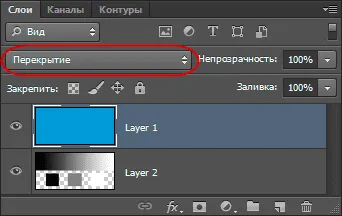
În acest moment, deoarece modul este aplicat pe stratul albastru, Photoshop dă prioritate stratul de dedesubt cu un gradient și pătrate. Acest lucru înseamnă că zonele negre și albe ale stratului inferior trebuie să rămână intacte. Să vedem cum este afișat în documentul de lucru:
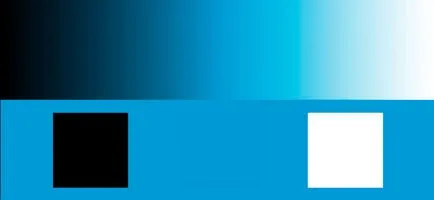
Ca rezultat, zonele negre rămâne în zonele negre, albe sunt încă de culoare albă, în timp ce 50%, dar gri zone încă ascunse vederii. Modul „Suprapunere“ dă acum un efect mult mai puternic, cu un accesoriu de contrast mult mai evident, este pentru că ne-am schimbat ordinea de suprapunere a două straturi.
În cele mai multe cazuri, „favoritism“ nu este o problemă, ci doar în cazul în care este necesar să se cunoască.
Un exemplu practic de amestecare modul „overlay“ (suprapunere)
Să ne uităm la modul în care modul „Suprapunere“ poate fi utilizat pentru a îmbunătăți contrastul imaginii. De exemplu, eu iau o fotografie veche, cu ofilite prost lumini și umbre:

Așa cum am făcut în cazul „înmulțirea“, aș adăuga un strat de ajustare „niveluri“ (niveluri), făcând clic pe pictograma corespunzătoare din panoul Straturi și selectați din lista de posibile „niveluri“:
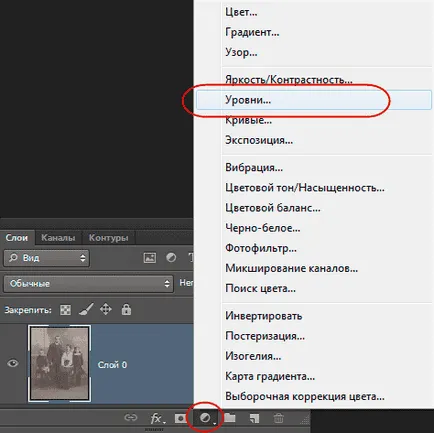
Nu este nevoie de a face orice modificări în „nivelurile“ caseta de dialog schimba doar modul de amestecare la „suprapunere“ (overlay):
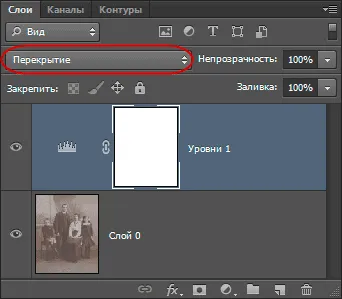
După adăugarea „nivelurile“ și schimba modul de amestecare la „overlay“ este deja o îmbunătățire notabilă în contrast. Zonele întunecate sunt acum mai mult decât zonele luminoase și întunecate devin mai ușoare, pentru a compara imaginea cu starea înainte de corecție, mutați mouse-ul peste desen:

Cred că o idee bună pentru a îmbunătăți contrastul este mai puternic, iar noi putem face acest lucru prin simpla duplicarea stratului de ajustare prin apăsarea tastelor Ctrl + J. Ea dă-mi o copie a stratului de ajustare „Levels“ și pentru că din stratul de ajustare inițială modul de amestecare a fost setat la „suprapunere“ în duplicat este setat automat la același tratament:
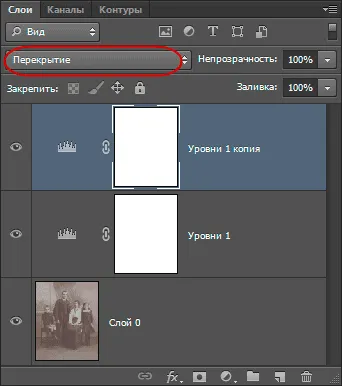
După aplicarea de-al doilea strat de ajustare, vom vedea că contrastul într-adevăr a crescut chiar mai puternic, chiar prea mult, pentru că cu pierderea de detaliu în cele mai luminoase și cele mai întunecate zone:

Pentru a ajusta contrastul, eu doar va reduce valoarea unei „opacitate“ (Opacitate) strat de ajustare superioară până la 60%.
Aici este fotografia după reducerea opacității stratului superior korrekiruyuschego această opțiune și este definitivă, pentru comparație cu starea originală a fotografiei, mutați mouse-ul peste imagine:

În următorul articol ne vom uita la patru importante mod de amestecare, care nu are nimic de-a face cu umbre, strălucirea și contrastul - modul „Color“ (culoare).
Mulțumesc în avans, Dmitry.
QR-code pentru a seta: